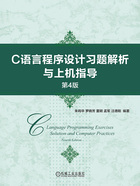
上QQ阅读APP看本书,新人免费读10天
设备和账号都新为新人
2.3.1 创建项目
用Visual C++ 2010系统建立C语言应用程序,首先要创建一个解决方案,同时也创建一个项目,用来存放C程序的所有信息。创建一个项目的操作步骤如下:
1)进入Visual C++2010环境后,在上方菜单栏中选择“文件”→“新建”→“项目”命令(如图2-2所示),或者按下Ctrl+Shift+N组合键。

图2-2 创建项目
2)屏幕上出现如图2-3所示的“新建项目”对话框后,选择“Win32”模板,选择“Win32控制台应用程序”(如果你安装的是英文版,那么对应的项目类型是“Win32 Console Application”),填写好项目名称,选择好存储位置,单击“确定”按钮。

图2-3 “新建项目”对话框
3)屏幕上出现如图2-4所示的向导,然后单击“下一步”按钮继续。
4)屏幕上出现如图2-5所示的Win32应用程序向导,先取消“预编译头”选项,再勾选“空项目”,然后单击“完成”按钮就创建了一个新的项目。

图2-4 Win32应用程序向导1

图2-5 Win32应用程序向导2